Jak používat službu Sony Vegas k úpravám videí

Krok 1
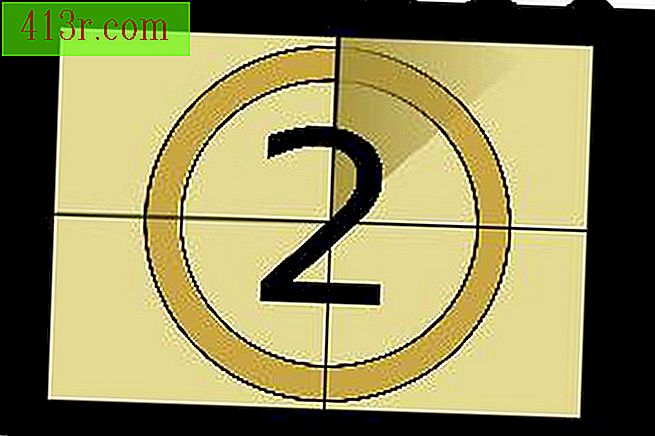 Uložit obrázek nº cine od António Duarte z Fotolia.com
Uložit obrázek nº cine od António Duarte z Fotolia.com Vytvořte nový dokument Klikněte na "Soubor" a "Nový" v horní části a stiskněte "OK".
Krok 2
 Uložit obrázek auditoria Rui Gouveia z Fotolia.com
Uložit obrázek auditoria Rui Gouveia z Fotolia.com Přidejte některé scény do práce tím, že přejdete do složky 'File', 'Import', 'Media' a vyberte videoklip a skladbu, která chcete importovat. Klikněte na kartu "Média projektu".
Krok 3
Vytvořte videozáznam a zvukovou stopu. Klikněte pravým tlačítkem myši na boční panel pod 00: 00: 00.00 a klikněte na tlačítko Přidat videozáznam a pak klikněte na tlačítko Přidat zvukovou stopu.
Krok 4
Přetáhněte skladbu na dolní stopu (zvukovou stopu) a přetáhněte videoklip na horní stopu. Pokud je video vybaveno zvukem, vytvoří se další stopa. Pokud tento zvuk nechcete, odstraňte zvukovou stopu, kterou systém vytvoří. Jakmile je video umístěno, vyberte 15 sekund kliknutím na klip. Uvidíte řádek, který je překřížený. Klepnutím na tlačítko "s" rozdělíte střed ve dvou a vyloučíte druhou polovinu.
Krok 5
Zvyšte zbývající klip. Klepněte na levý horní roh klipu a podržte stisknuté tlačítko myši a přetáhněte jej doprava v okamžiku, kdy chcete, aby zmizel.
Krok 6
Smíchejte dva 2 klipy. Přejděte k značce 8 sekund a znovu klikněte na tlačítko "s" pro rozdělení těchto klipů. Jakmile to provedete, klikněte na druhý klip a trochu ho přetáhněte na první klip. Poté zmírňuje druhou klip. Vyrežte zvuk stejnou metodou tak, aby odpovídala délce klipu; můžete použít vyblednutí a zobrazí se.
Krok 7
Vyberte "Soubor", "Reprezentovat jako" a uložte jej. Klikněte na video, které jste uložili a podívejte se, jak vypadá.





